相关文章 > 电脑录屏如何录制麦克风的声音?
通常大家在录制网课,远程辅导教学都会使用电脑录屏软件,将自己的电脑屏幕录成视频,并同时将自己说话的声音通过麦克风输入到电脑中。首先需要确认电脑上的麦克风是否正常,可通过语音测试。测试正常后,只是验证音频设备没有问题。如果只录麦克风的声音就需要借助专业的录屏软件,通过控制声音来源,对输入设备进行录音,这样保证录制后的视频只有麦克风输入的声音,下面跟随小编一起学习下具体的操作方法。
准备工作:
操作系统:支持win vista/win7/win8/win10
电脑录屏如何录制麦克风声音?:点击下载地址:http://download.qvevideo.com/QveRecorder-2.0.1.exe
QVE屏幕录制-一款专业的录屏软件,功能齐全,操作简单,一把多用于录制网课,远程辅导教学,会议录制,游戏录制,在线视频录制,个人作品演示录制等各种场景,可以控制录制的声音来源,满足个性化的录屏需求
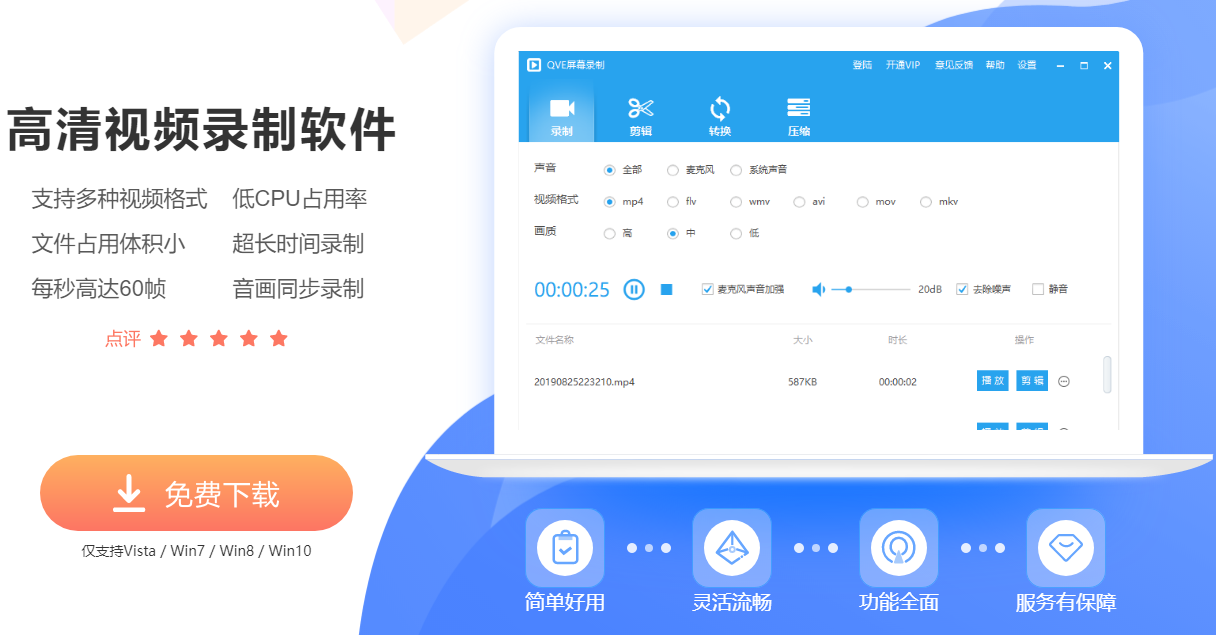
电脑录屏只录麦克风声音的具体操作步骤:
1.打开屏幕录制软件,在录制界面,勾选麦克风,勾选去除噪声。
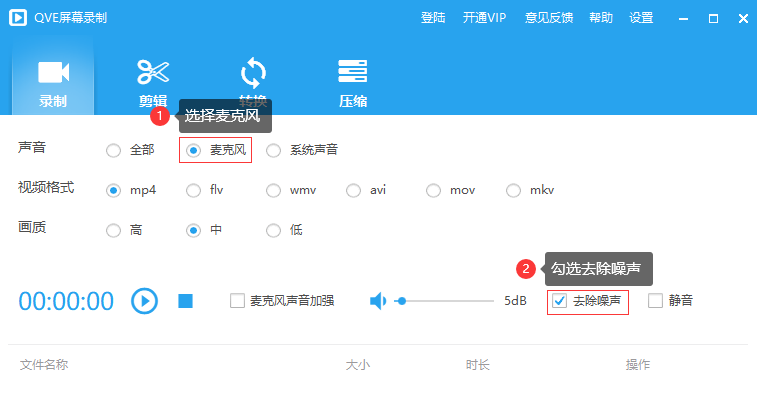
2.录屏参数设置完毕后,点击【开始录制】 按钮,或按【ALT+F8】快捷键,开始录屏计时,同时麦克风开始录入外界声音。
按钮,或按【ALT+F8】快捷键,开始录屏计时,同时麦克风开始录入外界声音。
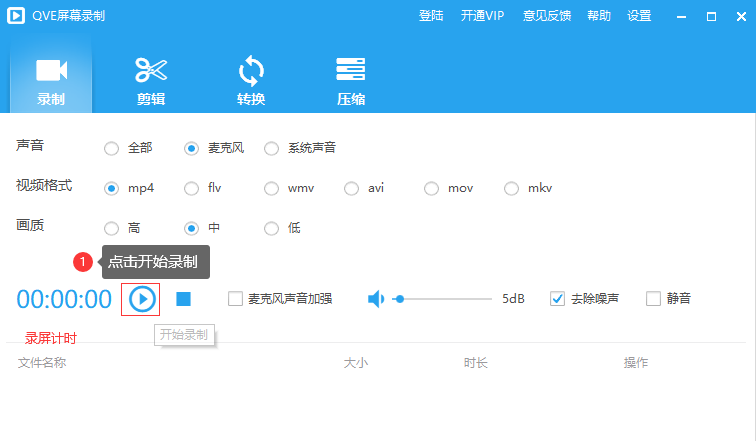
3.录屏结束后,点击【停止录制】 按钮,或按【ALT+F12】快捷键,录制的视频文件导出在本地,点击更多操作
按钮,或按【ALT+F12】快捷键,录制的视频文件导出在本地,点击更多操作 按钮,选择打开目录。
按钮,选择打开目录。
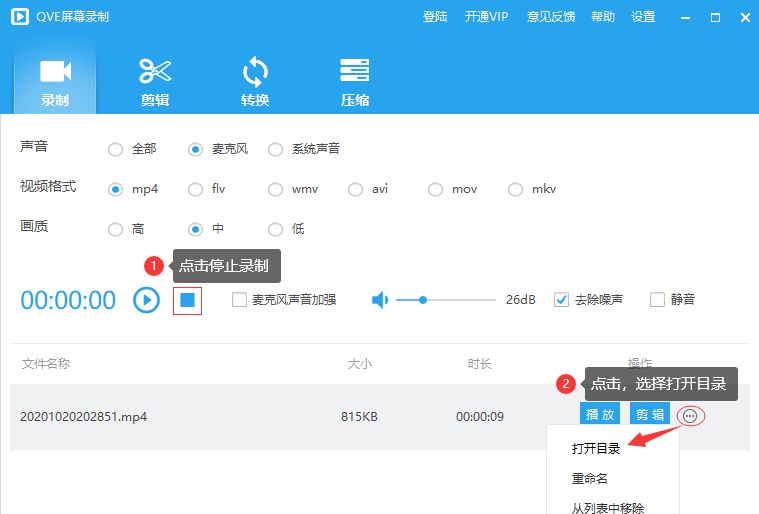
以上介绍的就是电脑端QVE屏幕录制软件,只录制电脑麦克风输入声音的操作方法,如果你也有录制不同声音来源的需求,可以按照上面的步骤操作下。









 QQ: 3291140959
QQ: 3291140959
